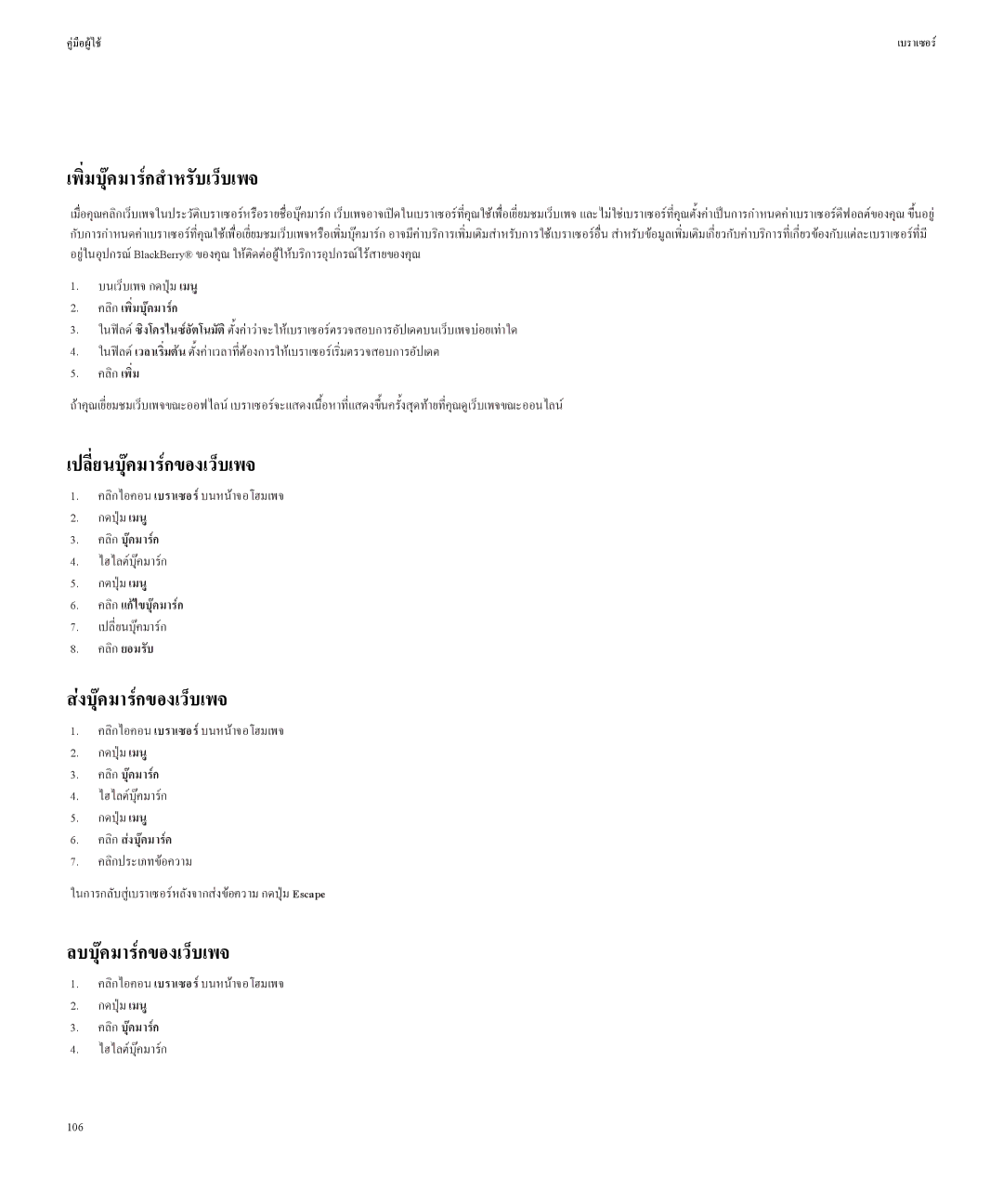คูมือผูใช | เบราเซอร |
เพิ่มบุคมารกสำหรับเว็บเพจ
เมื่อคุณคลิกเว็บเพจในประวัติเบราเซอรหรือรายชื่อบุคมารก เว็บเพจอาจเปดในเบราเซอรที่คุณใชเพื่อเยี่ยมชมเว็บเพจ และไมใชเบราเซอรที่คุณตั้งคาเปนการกำหนดคาเบราเซอร กับการกำหนดคาเบราเซอรที่คุณใชเพื่อเยี่ยมชมเว็บเพจหรือเพิ่มบุคมารก อาจมีคาบริการเพิ่มเติมสำหรับการใชเบราเซอรอื่น สำหรับขอมูลเพิ่มเติมเกี่ยวกับคาบริการที่เกี่ยว อยูในอุปกรณ BlackBerry® ของคุณ ใหติดตอผูใหบริการอุปกรณไรสายของคุณ
1.บนเว็บเพจ กดปุมเ นู
2.คลิกเพิ่มบุคมารก
3.ในฟลดซิงโครไนซอัตโนมัติตั้งคาวาจะใหเบราเซอรตรวจสอบการอัปเดตบนเว็บเพจบอยเทาใด
4.ในฟลดเวลาเริ่มตนตั้งคาเวลาที่ตองการใหเบราเซอรเริ่มตรวจสอบการอัปเดต
5.คลิกเพิ่ม
ถาคุณเยี่ยมชมเว็บเพจขณะออฟไลน เบราเซอรจะแสดงเนื้อหาที่แสดงขึ้นครั้งสุดทายที่คุณดูเว็บเพจขณะออนไลน
เปลี่ยนบุคมารกของเว็บเพจ
1.คลิกไอคอนเบราเซอรบนหนาจอโฮมเพจ
2.กดปุมเมนู
3.คลิกบุคมารก
4.ไฮไลตบุคมารก
5.กดปุมเมนู
6.คลิกแกไขบุคมารก
7.เปลี่ยนบุคมารก
8.คลิกยอมรับ
สงบุคมารกของเว็บเพจ
1.คลิกไอคอนเบราเซอรบนหนาจอโฮมเพจ
2.กดปุมเมนู
3.คลิกบุคมารก
4.ไฮไลตบุคมารก
5.กดปุมเมนู
6.คลิกสงบุคมารค
7.คลิกประเภทขอความ
ในการกลับสูเบราเซอรหลังจากสงขอความ Escapeกดปุม
ลบบุคมารกของเว็บเพจ
1.คลิกไอคอนเบราเซอรบนหนาจอโฮมเพจ
2.กดปุมเมนู
3.คลิกบุคมารก
4.ไฮไลตบุคมารก
106